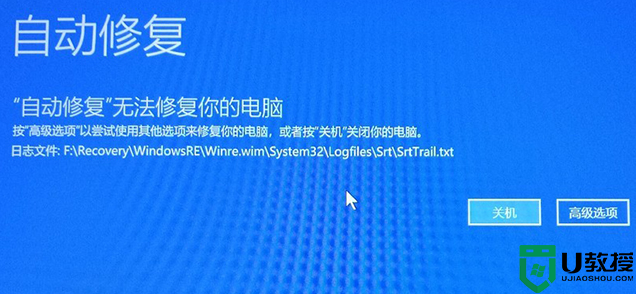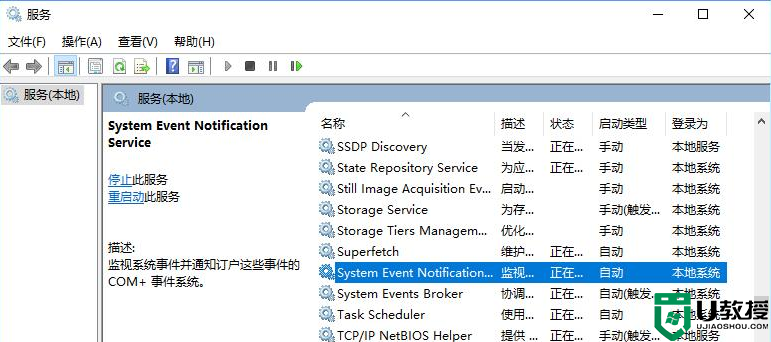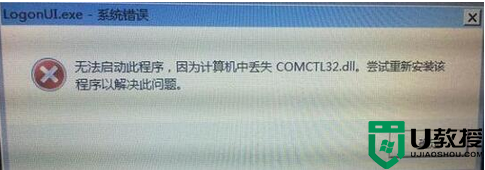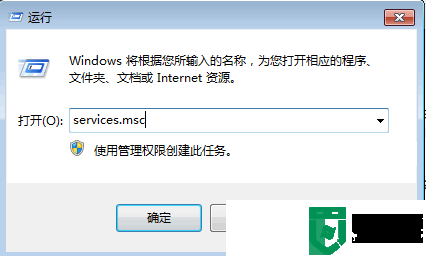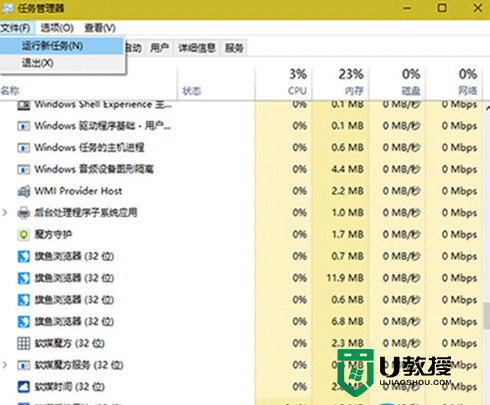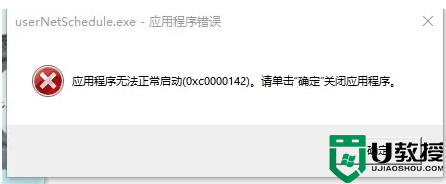Win10无法开机提示"自动修复无法修复你的电脑"原因分析及解决方法
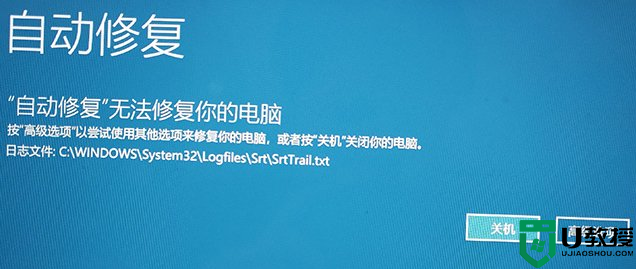
Win10无法开机提示"自动修复无法修复你的电脑"原因分析及解决方法
1、首先我们点击“高级选项”按钮,再进入“疑难解答”,进入“高级选项”,进入“命令提示符”,在命令提示符中输入“bcdboot c:\windows /l zh-cn”,然后回车确定,就会自动重启,注意其中“l”是字母(大写是L),不是数字1。
2、不过重启之后,依然无法进入系统,而是提示了恢复,你的电脑/设备需要修复,无法加载操作系统,原因是无法验证文件的数字签名,文件:Windows\System32\Drivers\DMProtectEx64.sys,错误代码:0xc000048,如下图所示。我们按下“F1”键进入恢复环境。

3、按F1进入之后选微软键盘,进入到命令行界面,我们需要删除以上图片上提示的DMProtectEx64.sys文件。
在命令行界面中输入:“del c:\Windows\System32\drivers\DMProtectEx64.sys”,回车键确定之后不会有什么提示的,我们再输入“exit”,回车键确定,点击继续使用windows重启就可以解决了。

4、每个人提示的错误文件和错误代码可能会不同,如果您的提示是bootsafe64_ev.sys文件,方法一样,在命令行界面输入“del c:\windows\system32\drivers\bootsafe64_ev.sys”,记得一定需要完整路径。
以上就是Win10无法开机提示"自动修复无法修复你的电脑"原因分析及解决方法,如果以上的方法不成功,可能就需要重新安装系统解决了,希望本文能够帮助到大家。更多教程可以关注电脑系统城。